Saat menginstall feature update Windows 10, anda mungkin melihat proses instalasi yang tidak selesai dalam batas waktu yang diperlukan dan kemudian anda mendapatkan error code 0xc1900104 atau MOSETUP_E_PROCESS_TIMEOUT. Pada artikel kali ini saya akan memberikan beberapa metode perbaikan yang dapat anda coba untuk memperbaiki error ini di Windows 10 anda.
Ketika anda mendapatkan error ini, pesan error mengatakan hal seperti dibawah ini.
0XC1900104
MOSETUP_E_PROCESS_TIMEOUT
The installation process did not complete within the required time limit.
Memperbaiki Error Update 0xc1900104 Saat Install Feature Update
Untuk memperbaiki error update 0xc1900104 saat anda menginstall feature update di Windows 10 0xc1900104, ikuti metode perbaikan dibawah ini.
1. Buat Ruang Disk untuk Update
Apakah itu feature update atau apapun, anda harus memiliki ruang penyimpanan yang tersisa untuk menginstallnya di komputer anda. Jika Aanda tidak memiliki sisa penyimpanan minimum, ada kemungkinan untuk mendapatkan error yang disebutkan di artikel ini. Jadi, gunakan software analisis ruang disk untuk mengidentifikasi file yang tidak diinginkan. Anda kemudian dapat mengosongkan ruang disk menggunakan Settings Windows.
2. Gunakan Media Creation Tool
Media Creation Tool adalah aplikasi resmi dari Microsoft, dimana itu memungkinkan anda untuk mengupgrade dari satu versi ke versi lain tanpa banyak kesulitan. Ini adalah aplikasi gratis dan anda dapat menggunakannya di system Windows 10 yang ada. Ikuti panduan terperinci ini untuk mempelajari bagaimana anda dapat menggunakan Media Creation tool untuk mengupgrade versi Windows 10 anda dengan cepat.
3. Download Update dari Microsoft Update Catalog
Microsoft mencantumkan semua update di website Microsoft Update Catalog dan pengguna dapat mendownload update dari sana. Jika anda menghadapi pesan error ini saat menginstal feature update, aka anda dapat mencarinya di website resmi.
Di halaman Microsoft Update Catalog, anda harus mendownload file yang sesuai dengan arsitektur system anda. Setelah udownload selesai, anda dapat mengklik dobel pada file untuk memulai proses instalasi.
4. Lepaskan Drive SATA yang Tidak Digunakan
Jika anda memiliki hard drive SATA yang tidak digunakan, disarankan untuk mencabutnya sebelum mencoba langkah pemecahan masalah. Terkadang, beberapa drive SATA dapat menimbulkan konflik dan akibatnya, anda dapat mengalami error.
Jika anda tahu tentang hardware komputer anda, lakukan sendiri. Jika tidak, disarankan untuk mendapatkan seorang yang mengerti tentang hal ini.
5. Hapus Key Registry
Jika anda telah menginstall Citrix Virtual Delivery Agent, maka buat perubahan registry berikut ini. Disarankan untuk membackup registry atau membuat system restore point sebelum melakukan perubahab apapun di registry anda. Setelah itu, ikuti langkah dibawah ini.
- Untuk memulai, tekan tombol Win + R, kemudian ketik regedit dan tekan Enter untuk membuka Registry Editor.
- Setelah Registry Editor terbuka, navigasikan ke jalur berikut dibawah ini.
- Disini, klik kanan pada key CtxMcsWb di panel kiri dan klik Delete.
- Kemudian konfirmasikan penghapusan dengan mengklik Yes.
- Setelah itu tutup jendela registry editor dan restart PC anda.
- Restart komputer anda dan coba kembali. Terkadang, merestart PC dapat menyelesaikan semuanya tanpa banyak masalah.
- Coba jalankan Windows Update troubleshooter. Karena ini adalah masalah terkait Windows Update, maka menjalankan troubleshooter ini masuk akal.
- Lihat tutorial ini dan tutorial ini untuk memperbaiki masalah Windows Update.
source https://mastertipsorialindo.blogspot.com/2021/06/memperbaiki-error-update-0xc1900104.html


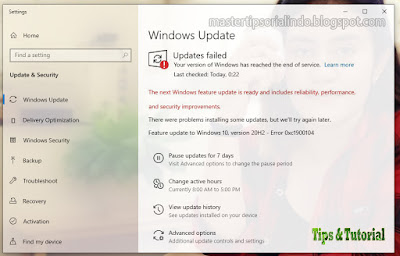


0 komentar: